windows10自帶桌面時鐘怎麼設定是一些追求個人化的用戶碰到的一個問題,當用戶了解win10能夠打開自帶桌面的時鐘的時候用戶能通過簡單幾個流程就可設定,不過有些用戶不清楚該怎麼設置,因此這裡就告訴大家windows10自備桌上時鐘設定方式介紹的內容,方式十分的簡易易記哦。
windows10自備桌面時鐘怎麼設定
#1、最先右鍵點選桌面,挑選個人化。
2、在工作列中點選「開啟或關掉系統圖示」。

3、將時鐘標誌開啟就能夠看見桌面右下方的時鐘顯現出來啦。
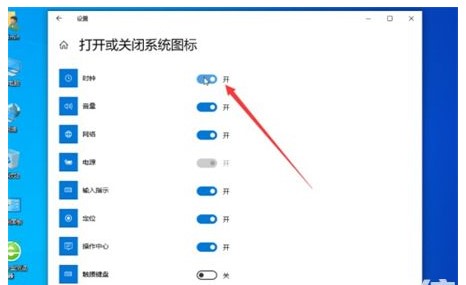
以上內容便是有關windows10自帶桌面時鐘怎麼設定的全部分享過程啦,希望可以幫到用戶們哦。
以上是windows10自備桌上時鐘怎麼設置的詳細內容。更多資訊請關注PHP中文網其他相關文章!




